在手机腾讯视频上观看连续剧时,自动播放下一集功能可以让观众更加便捷地连续观看剧集,不会因为手动操作而中断观影体验,要设置腾讯视频自动播放下一集的功能,只需要在设置中找到相关选项并进行简单的操作即可。接下来我们就来详细介绍一下腾讯视频自动播放下一集的设置方法。
腾讯视频自动播放下一集设置方法
步骤如下:
1.打开腾讯视频客户端,点击右上角的【三条横线】;
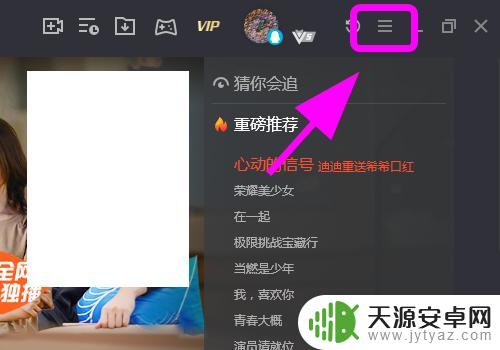
2.弹出功能操作列表,点击【设置】选项;
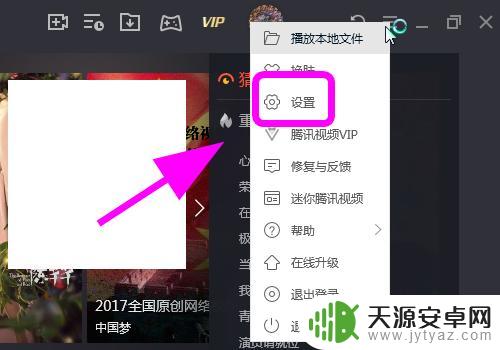
3.进入腾讯视频设置菜单,点击【播放设置】选项卡;
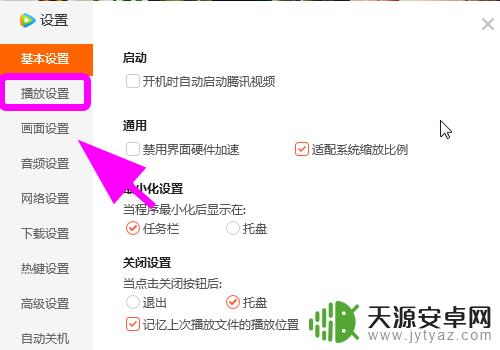
4.进入播放设置选项菜单,找到【开启连播功能】选项;
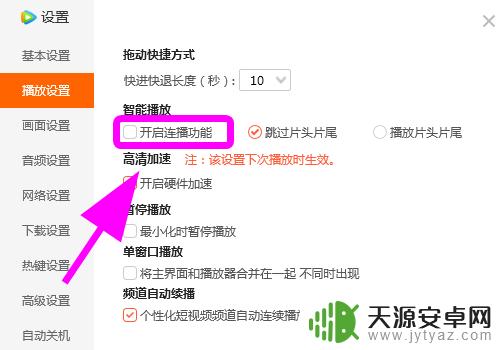
5.将【开启连播功能】选项前面的复选框进行【勾选】;
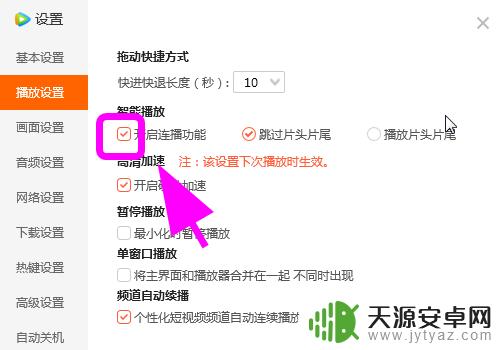
6.勾选完毕后,点击右下角的【应用】,完成。重启客户端后再看电视剧就会连续播放了;
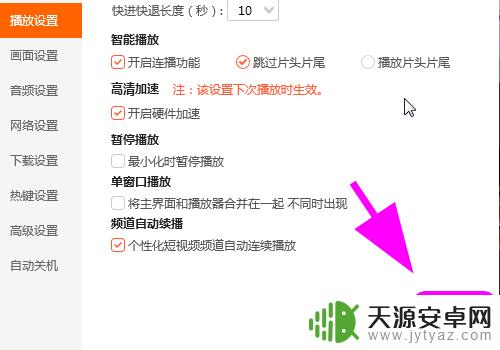
7.以上就是【手机腾讯视频自动播放下一集怎么设置】的步骤,感谢阅读。
1腾讯视频怎么设置播放时自动跳过片头片尾
3腾讯视频APP怎么截图,手机端如何截图
4腾讯视频怎么设置缓存清晰度,修改缓存清晰度
以上就是手机腾讯视频自动播放下一集的设置方法,如果遇到这种情况,你可以按照以上操作进行解决,非常简单快速,一步到位。









